一些人用PPT来将图片做成电子相册的效果,非常的美观,那么怎么在PPT中实现图片循环播放的效果呢,下面就来说一下操作技巧。
首先我们在PPT中新建空白页面,有几张图片就新建几个页面。然后将每一个页面都设置图片背景。
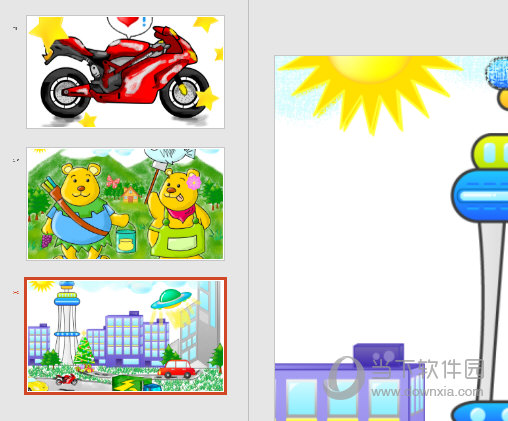
接着我们选中第一张幻灯片,点击上方的【切换】,设置自己想要的动画效果,在换片方式勾选【设置自动换片时间】,并设置时间。最后点击【全部应用】。
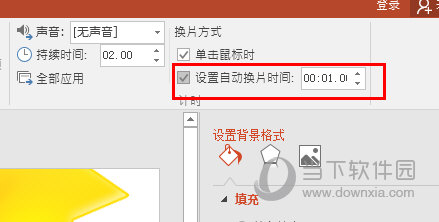
关键的一个步骤来了,点击上方【幻灯片反映】-【设置幻灯片放映】,在设置里面勾选循环放映即可。
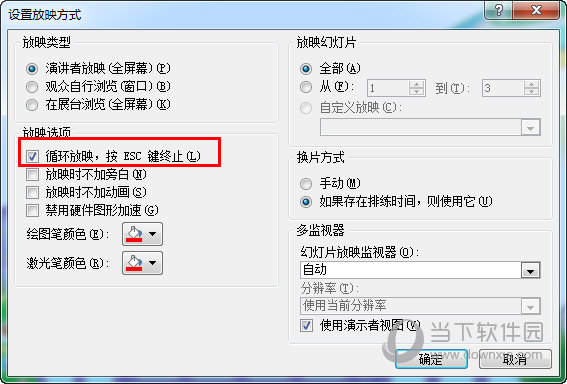
最后按F5放映查看效果,图片循环播放的效果就实现了,想要退出播放,按ESC即可。
以上就是PPT图片循环播放的操作方法了,非常的简单,主要就是利用幻灯片自动切换来实现,小伙伴们快去试下吧。
相关阅读
热门教程
最新教程